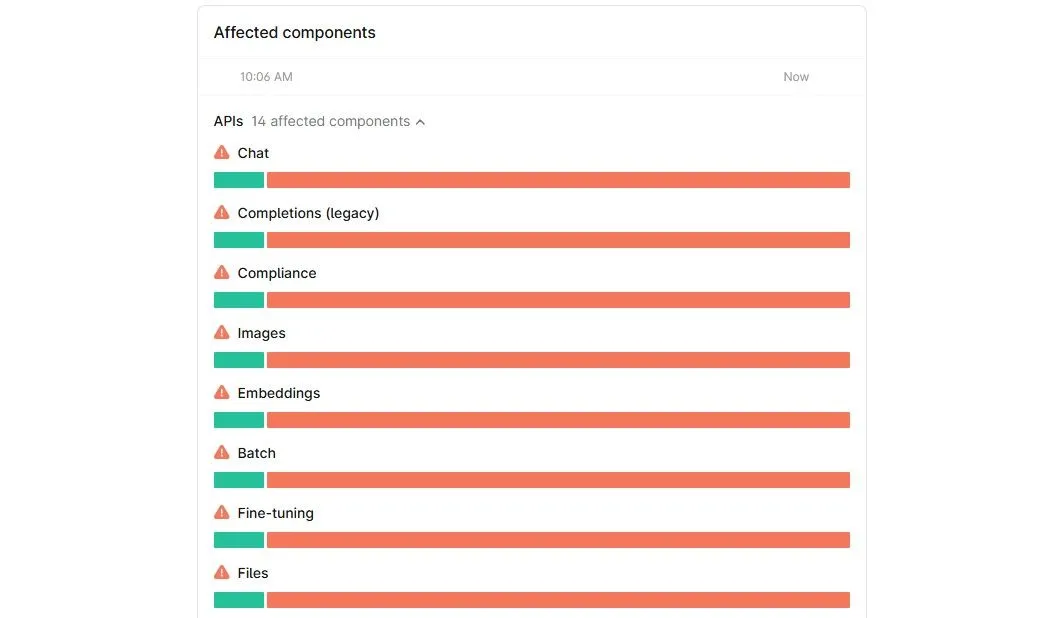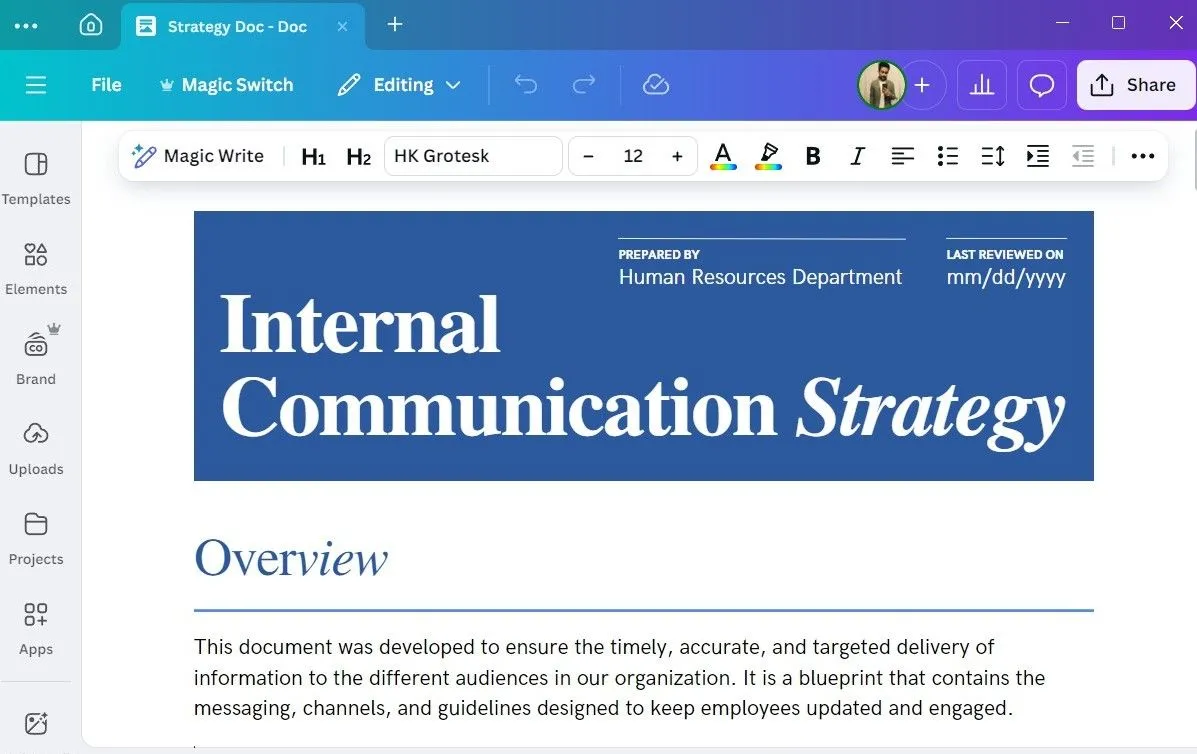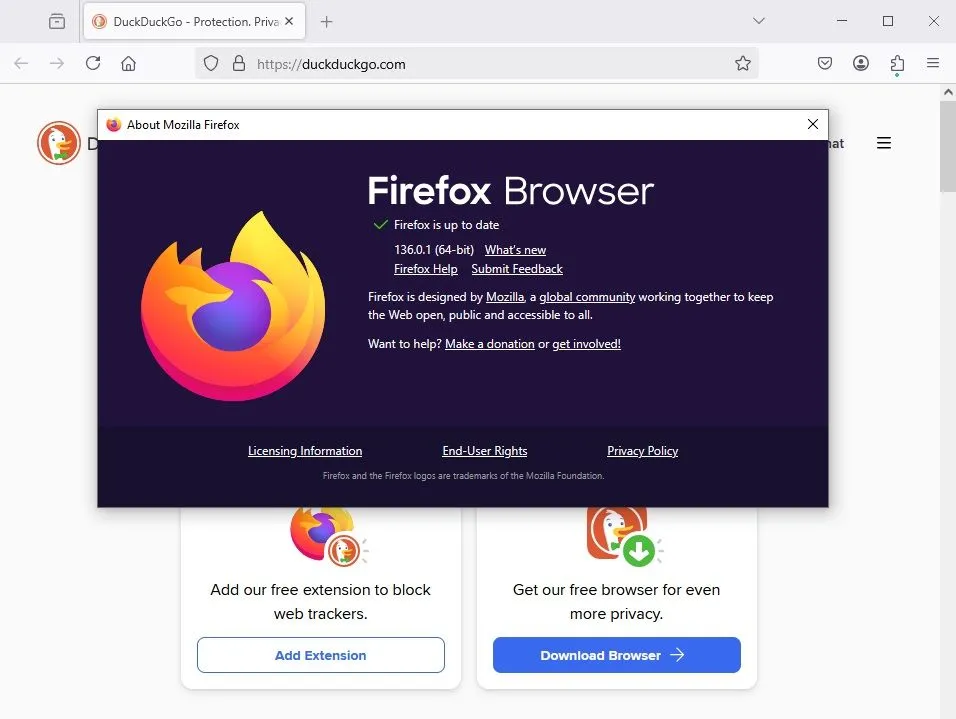Nếu tài liệu Word của bạn thường xuyên cần chỉnh sửa vào phút chót hoặc trông không đúng định dạng, bạn không đơn độc. Sau nhiều năm phải “ép buộc” các tài liệu Word theo ý muốn, tôi nhận ra rằng một vài tinh chỉnh nhỏ trong tính năng Styles thực sự có thể giúp quá trình chỉnh sửa trở nên mượt mà hơn. Styles trong Microsoft Word là một công cụ mạnh mẽ giúp bạn định dạng tài liệu một cách nhất quán và hiệu quả. Nó cho phép bạn áp dụng nhanh chóng các thiết lập như phông chữ, kích thước, màu sắc, giãn dòng, và căn lề cho các đoạn văn bản, tiêu đề hay danh sách. Thay vì phải định dạng thủ công từng phần, việc sử dụng Styles không chỉ tiết kiệm thời gian mà còn đảm bảo tính chuyên nghiệp và dễ quản lý cho những tài liệu dài. Dưới đây là những tùy chọn “Styles” mà tôi luôn chú ý khi làm việc với các tài liệu dài.
1. Giữ Cùng Đoạn Tiếp Theo (Keep With Next)
Nếu bạn đã quen thuộc với việc sử dụng Styles để định dạng tài liệu trong Microsoft Word, thì cài đặt này sẽ không còn xa lạ. Tùy chọn Keep with Next là một cài đặt đoạn văn bản giúp ngăn chặn việc ngắt trang khó chịu bằng cách đảm bảo một đoạn văn hoặc tiêu đề luôn đi kèm với đoạn văn ngay sau nó.
Tính năng này đặc biệt hữu ích cho các tiêu đề nằm ở cuối trang mà không nên bị tách rời khỏi nội dung của chúng. Khi bạn áp dụng “Keep with Next” cho một kiểu tiêu đề, Word sẽ tự động chuyển tiêu đề đó sang trang tiếp theo nếu không đủ chỗ cho cả tiêu đề và ít nhất một dòng của đoạn văn bản đi kèm. Nhờ đó, tài liệu của bạn sẽ trông gọn gàng và chuyên nghiệp hơn rất nhiều.
Cách Sử Dụng Keep With Next
Bạn có thể áp dụng Keep with Next như một cài đặt đoạn văn bản hoặc thiết lập nó cho một kiểu cụ thể.
Để thực hiện, nhấp chuột phải vào bất kỳ kiểu nào trong thư viện Styles trên tab Home. Chọn Modify từ menu ngữ cảnh. Sau đó, nhấp vào Format > menu thả xuống > Paragraph > tab Line and Page Breaks > Đánh dấu chọn tùy chọn Keep with next. Nhấp OK để áp dụng các thay đổi.
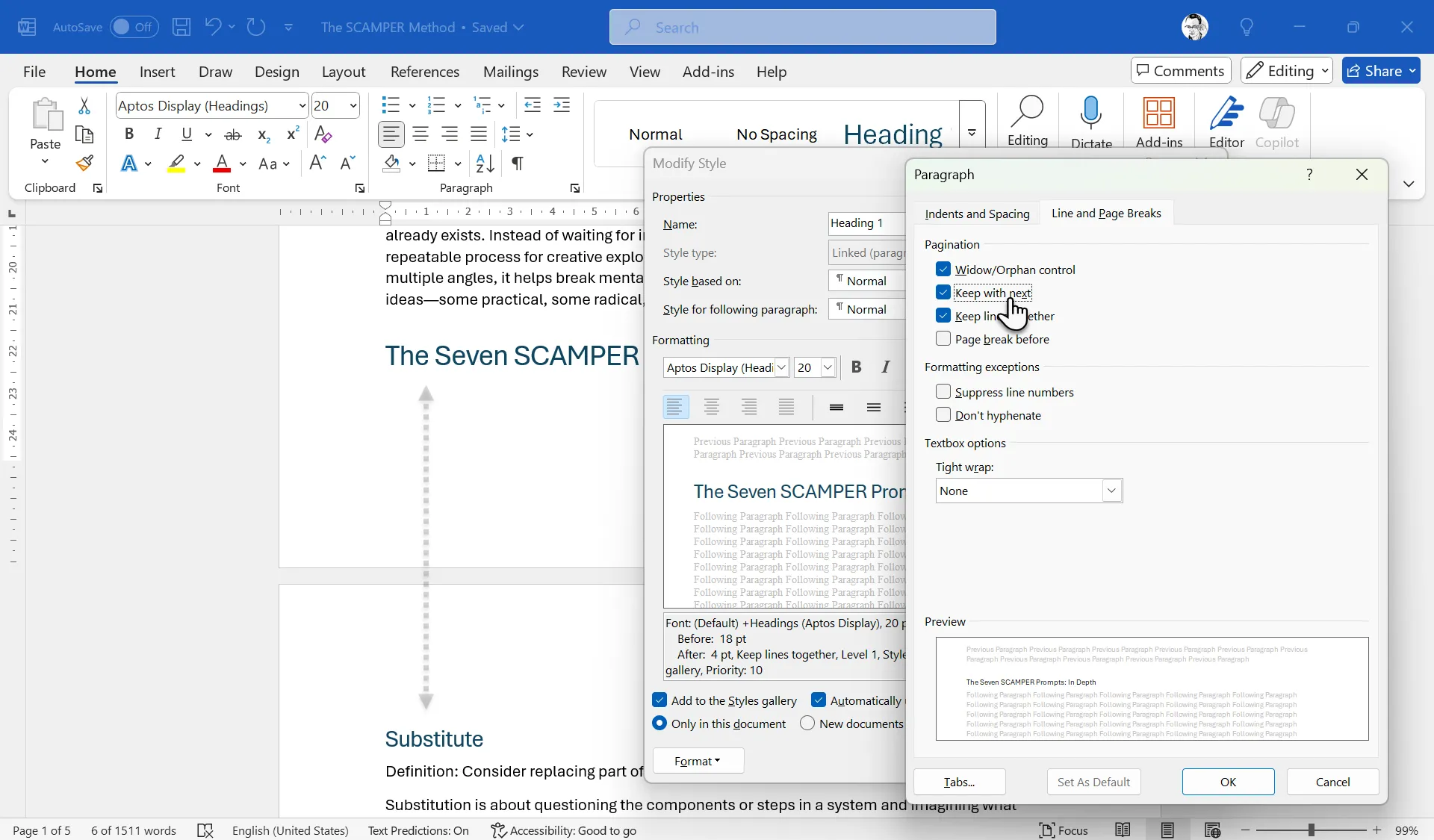 Thiết lập tùy chọn Keep With Next để tránh ngắt trang khó chịu trong Word
Thiết lập tùy chọn Keep With Next để tránh ngắt trang khó chịu trong Word
Để đạt được kết quả tốt nhất, hãy sử dụng Keep with Next với các kiểu tiêu đề như Heading 1 và Heading 2, vì việc bắt đầu một toàn bộ phần nội dung cùng nhau là hoàn toàn hợp lý.
2. Tìm Hiểu Về Kiểu Liên Kết (Linked Styles)
Linked Styles (kiểu liên kết) giải quyết một vấn đề định dạng phổ biến một cách tinh tế. Các kiểu này hoạt động như cả kiểu đoạn văn (paragraph style) và kiểu ký tự (character style), tùy thuộc vào những gì bạn chọn khi áp dụng chúng.
Khi bạn chọn toàn bộ một đoạn văn và áp dụng kiểu liên kết, nó sẽ hoạt động như một kiểu đoạn văn, định dạng toàn bộ đoạn. Nhưng nếu bạn chỉ chọn một từ hoặc cụm từ và áp dụng cùng một kiểu liên kết, nó sẽ hoạt động như một kiểu ký tự, chỉ định dạng phần văn bản được chọn.
Việc sử dụng Linked Styles mang lại nhiều lợi ích. Thứ nhất, nó loại bỏ sự cần thiết phải có hai phiên bản riêng biệt (kiểu đoạn văn và kiểu ký tự) cho cùng một kiểu. Thứ hai, nó mang đến cho bạn các tùy chọn định dạng linh hoạt hơn. Cuối cùng, nó giúp giảm sự lộn xộn trong thư viện Styles của bạn.
Bạn không cần phải làm gì đặc biệt, vì tất cả các kiểu Heading được tích hợp sẵn trong các phiên bản Word hiện đại đều là kiểu liên kết. Tuy nhiên, đừng quên kiểm tra điều này khi bạn tự tạo các kiểu tùy chỉnh của mình.
Cách Nhận Biết Kiểu Liên Kết
Mở ngăn Styles bằng cách nhấp vào mũi tên nhỏ trong nhóm Styles trên tab Home. Di chuột qua một kiểu trong danh sách và tìm những kiểu hiển thị “Linked” là loại kiểu. Chúng được đánh dấu bằng cả biểu tượng đoạn văn (¶) và chữ “a” trong ngăn Styles.
Trong hộp thoại Modify Style, các kiểu liên kết sẽ hiển thị “Linked (Paragraph and Character)” dưới tên kiểu.
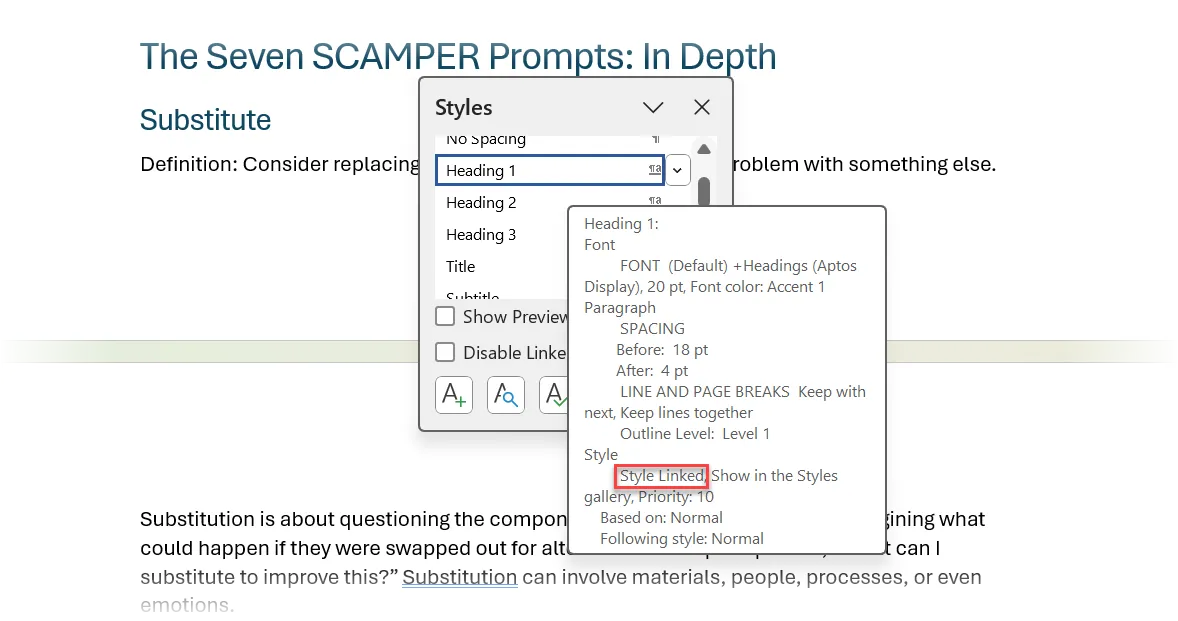 Cách nhận biết kiểu liên kết Linked Style trong Microsoft Word Styles Pane
Cách nhận biết kiểu liên kết Linked Style trong Microsoft Word Styles Pane
Ý tưởng về Linked Styles đôi khi khó hiểu. Hãy hình dung chúng như một quy tắc đặc biệt có thể áp dụng cho toàn bộ một đoạn văn hoặc chỉ cho một phần nhỏ văn bản bên trong đoạn đó. Điều này cực kỳ tiện lợi vì bạn không cần hai quy tắc riêng biệt cho cùng một giao diện. Tuy nhiên, đôi khi chúng có thể gây ra sự cố với một số chức năng quan trọng của Styles, chẳng hạn như thiết kế mục lục trong Microsoft Word.
3. Tránh Tự Động Cập Nhật (Automatically Update)
Tùy chọn Automatically update có thể vừa hữu ích vừa gây khó chịu. Khi bạn bật nó, cài đặt này sẽ tự động cập nhật một kiểu bất cứ khi nào bạn định dạng văn bản theo cách thủ công mà sử dụng kiểu đó. Mặc dù điều này có vẻ tiện lợi, nhưng nó lại dẫn đến những thay đổi định dạng không mong muốn trên toàn bộ tài liệu của bạn, nơi kiểu đó có thể đang được sử dụng.
Những thay đổi định dạng ngẫu nhiên có thể ngay lập tức làm thay đổi toàn bộ tài liệu của bạn. Nếu bạn đang cộng tác trên một tài liệu Word với một nhóm, việc này sẽ gây khó khăn cho việc định dạng nhất quán và có thể dẫn đến sự nhầm lẫn. Chúc may mắn trong việc khắc phục sự cố định dạng nếu tài liệu cộng tác của bạn lớn và phức tạp!
Cách Tắt Tự Động Cập Nhật
Nhấp chuột phải vào một kiểu trong thư viện Styles. Chọn Modify. Sau đó, bỏ chọn tùy chọn Automatically update ở cuối hộp thoại. Nhấp OK để lưu các thay đổi.
Thay vì dựa vào “Automatically update”, hãy thực hiện các tinh chỉnh kiểu có chủ đích thông qua hộp thoại Modify Style để duy trì quyền kiểm soát tốt hơn đối với định dạng tài liệu của bạn.
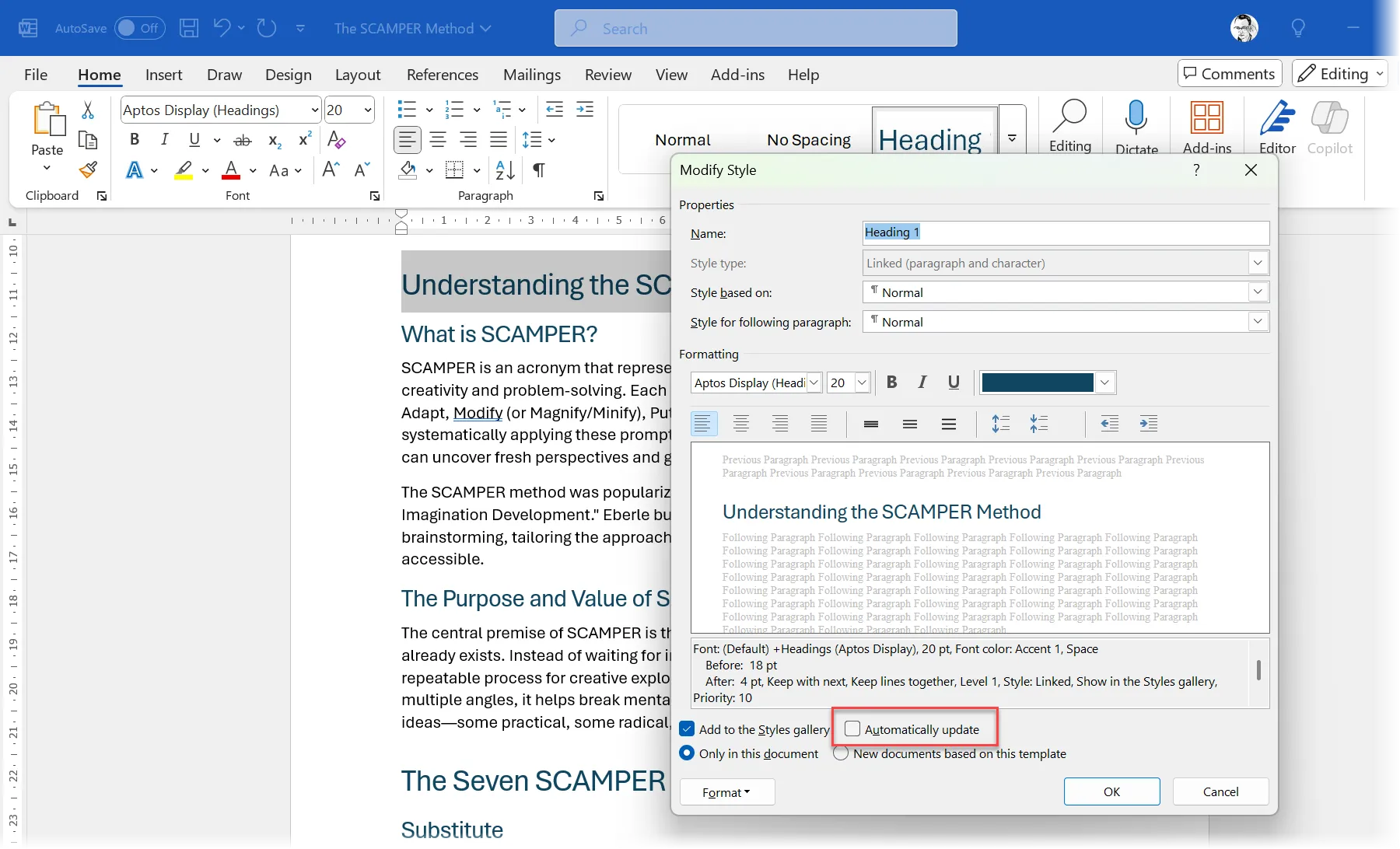 Tắt tùy chọn tự động cập nhật style Automatically update trong Word
Tắt tùy chọn tự động cập nhật style Automatically update trong Word
4. Kiểu Cho Đoạn Tiếp Theo (Style for Following Paragraph)
Tính năng Style for following paragraph rất tiện dụng cho các tài liệu dài cần tuân theo một chuỗi định dạng kiểu cụ thể, từ tiêu đề trở xuống. Tùy chọn kiểu này tạo ra sự xuất hiện hợp lý cho các phần khác nhau trong tài liệu của bạn. Nó sẽ tự động áp dụng một kiểu cụ thể (thay thế cho kiểu “Normal” mặc định) khi bạn nhấn Enter sau khi nhập xong.
Do đó, một “chuỗi” các kiểu sẽ tuân theo một tiến trình tự nhiên. Bật tính năng này là một cách thay thế cho việc chọn kiểu thủ công từ Thư viện Styles.
Ví dụ, bạn có thể thiết lập một chuỗi trong đó một kiểu cụ thể sẽ tự động được áp dụng thay vì kiểu Normal mặc định cho một đoạn văn mới:
- Kiểu Tiêu đề (Title) được theo sau bởi một kiểu Phụ đề (Subtitle) cụ thể.
- Kiểu Phụ đề (Subtitle) được theo sau bởi kiểu Trích dẫn (Quote).
- Kiểu Mục danh sách (List Item) được theo sau bởi một kiểu Mục danh sách khác.
Cách Thiết Lập Style for Following Paragraph
Trên tab Home, nhấp chuột phải vào kiểu đầu tiên trong chuỗi mong muốn của bạn (ví dụ: Title). Sau đó, chọn Modify.
Trong hộp thoại Modify Style, tìm menu thả xuống Style for following paragraph. Chọn kiểu bạn muốn xuất hiện tiếp theo (ví dụ: Subtitle). Nhấp OK để lưu.
Lặp lại quy trình này cho từng kiểu trong chuỗi tùy chọn định dạng của bạn. Word sẽ ghi nhớ chuỗi và áp dụng chúng tuần tự chỉ với một lần nhấn Enter.
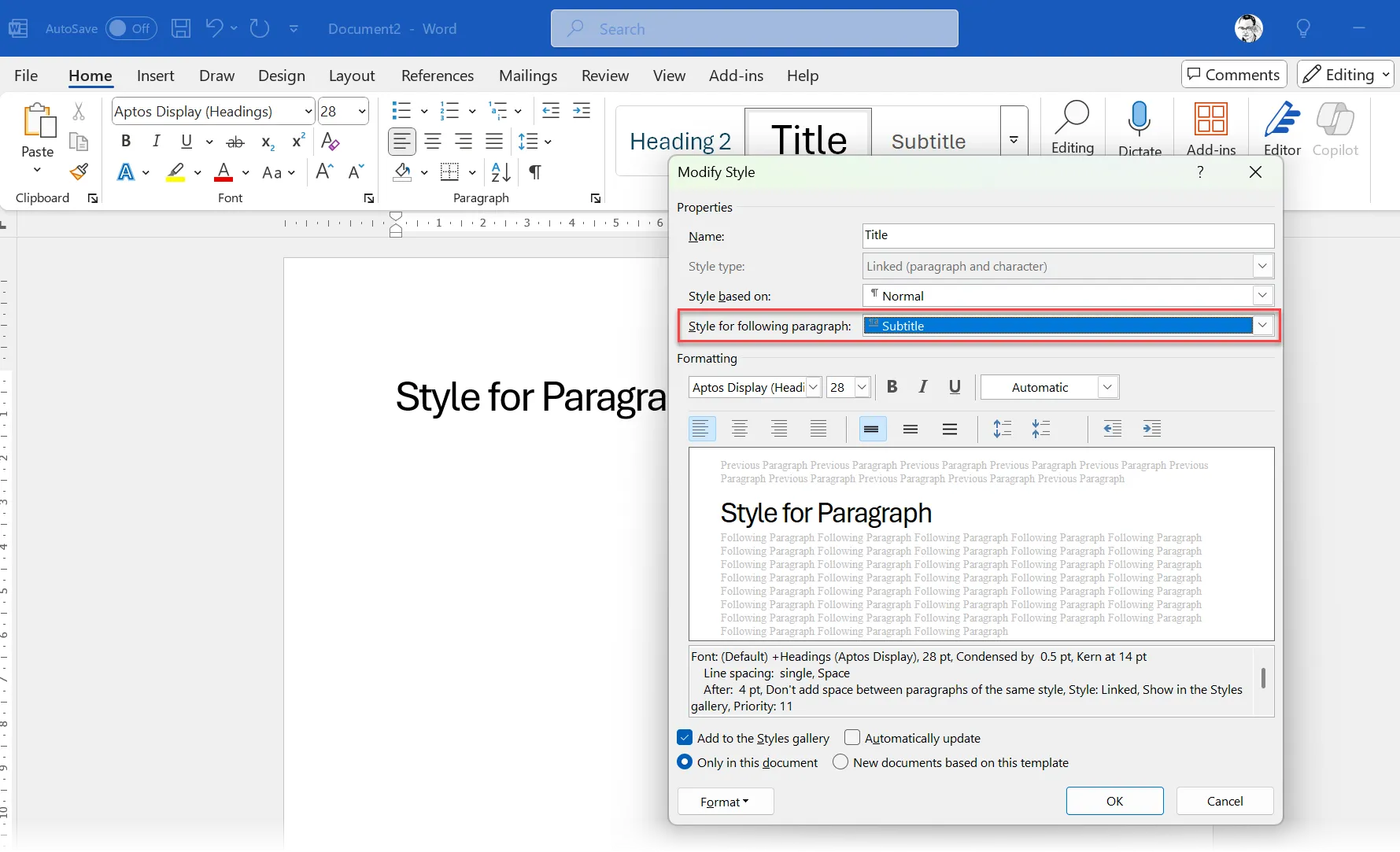 Thiết lập tùy chọn Style for Following Paragraph trong Word để tạo chuỗi style tự động
Thiết lập tùy chọn Style for Following Paragraph trong Word để tạo chuỗi style tự động
Một trong những nhược điểm là dường như không có cách nào để áp dụng tính năng này cho văn bản đã có sẵn. Nhưng đối với các tài liệu mới, việc tự động áp dụng một loạt các kiểu theo trình tự là một cách tiết kiệm thời gian đáng kể. Đặc biệt, nếu bạn cần tuân thủ các hướng dẫn về kiểu trong khi muốn tiết kiệm thời gian định dạng tài liệu trong Microsoft Word.
5. Liên Tục Quản Lý Thư Viện Styles (Styles Gallery)
Thư viện Styles (Styles Gallery) trên tab Home hiển thị các kiểu bạn sử dụng thường xuyên nhất. Để tiết kiệm thời gian tìm kiếm, bạn có thể tùy chỉnh nó để chỉ hiển thị chính xác các kiểu bạn cần. Việc quản lý thư viện phù hợp giúp quy trình làm việc của bạn hiệu quả hơn bằng cách đặt các kiểu yêu thích của bạn ngay trong tầm tay.
Tạo Kiểu Mới Từ Văn Bản Đã Định Dạng
Để tạo một kiểu mới dựa trên văn bản hiện có, nhấp chuột phải vào văn bản bạn muốn sử dụng. Trong thanh công cụ mini xuất hiện, chọn Styles > Create a Style.
Trong hộp thoại Create New Style from Formatting, gán tên cho kiểu của bạn và nhấp OK. Kiểu mới tạo của bạn giờ đây sẽ hiển thị trong thư viện Styles.
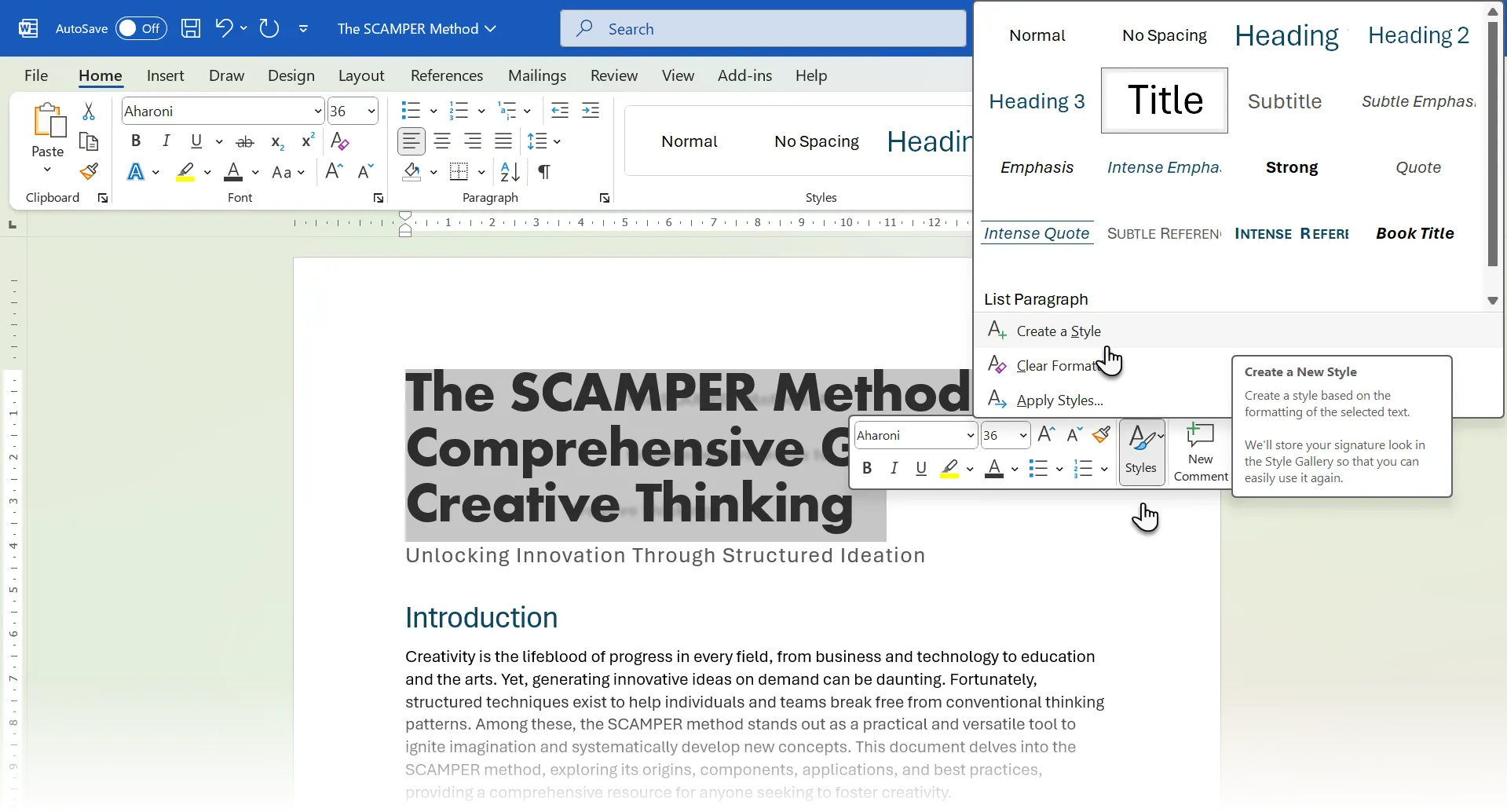 Cách tạo style mới từ văn bản đã định dạng trong Microsoft Word
Cách tạo style mới từ văn bản đã định dạng trong Microsoft Word
Nếu bạn muốn kiểu này có sẵn trong tất cả các tài liệu Word trong tương lai, hãy nhấp chuột phải vào kiểu đó trong thư viện Styles, chọn Modify, và sau đó chọn New documents based on this template ở cuối hộp thoại.
Xóa Kiểu Khỏi Thư Viện
Nhấp chuột phải vào bất kỳ kiểu nào trong thư viện Styles trên thanh công cụ. Đơn giản chỉ cần chọn Remove from Style Gallery. Kiểu đó sẽ biến mất khỏi thư viện nhưng vẫn có sẵn trong ngăn Styles.
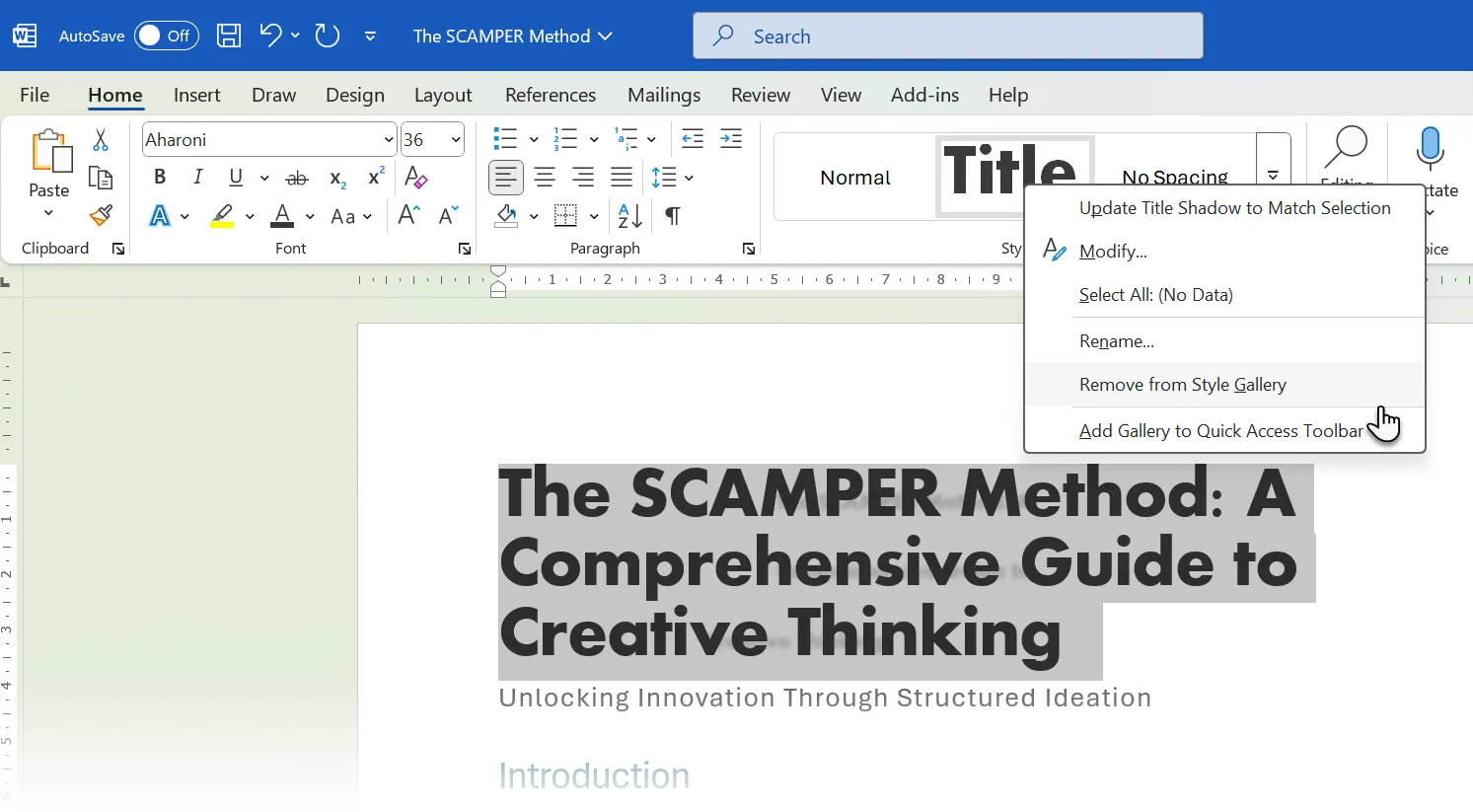 Thủ thuật xóa style khỏi thư viện Styles Gallery trong Word
Thủ thuật xóa style khỏi thư viện Styles Gallery trong Word
Sắp Xếp Lại Thứ Tự Kiểu Trong Thư Viện
Để điều chỉnh các kiểu, nhấp vào mũi tên hộp thoại nhỏ ở dưới cùng bên phải của nhóm Styles trên tab Home để mở ngăn Styles.
Sau đó, nhấp vào nút Manage Styles để hiển thị hộp thoại Manage Styles và chọn tab Recommend.
Tô sáng kiểu bạn muốn di chuyển và nhấp Move Up hoặc Move Down. Lặp lại thao tác này cho bất kỳ kiểu nào khác bạn muốn điều chỉnh. Sau khi hoàn tất, nhấp OK để cập nhật Thư viện Styles theo sở thích của bạn.
Nếu bạn muốn các kiểu giữ nguyên thứ tự cho tất cả các tài liệu mới dựa trên mẫu này, hãy chọn New Documents based on this template.
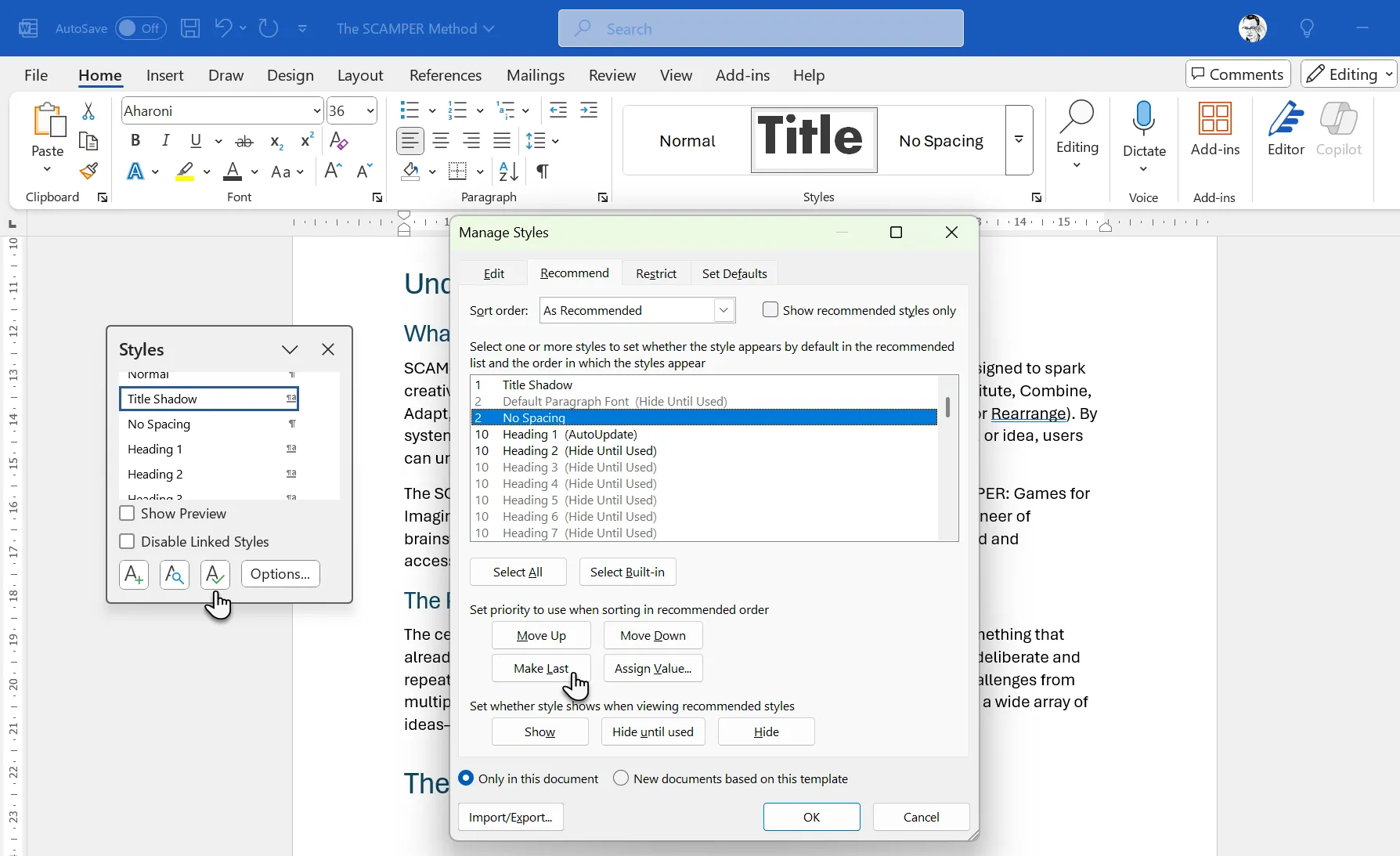 Sắp xếp lại thứ tự các style trong thư viện Styles Word dễ dàng
Sắp xếp lại thứ tự các style trong thư viện Styles Word dễ dàng
Hãy giữ cho thư viện Styles của bạn gọn gàng bằng cách chỉ bao gồm những kiểu bạn thường xuyên sử dụng. Điều này giúp giảm sự lộn xộn về mặt thị giác và giúp bạn tìm thấy các kiểu cần thiết dễ dàng hơn nhiều.
Năm tính năng Styles này có thể bổ sung vào hệ thống định dạng giúp bạn tiết kiệm thời gian và trở thành một người biên tập tài liệu Word tốt hơn. Chúng có thể giúp bạn loại bỏ những phiền toái nhỏ, vì đôi khi chúng ta không chú ý đến cách Styles thực sự hoạt động. Với Styles, có rất nhiều điều thú vị hơn những gì chúng ta thường thấy.